20:10 Ретушь фото(кожи) |
Итак, у нас есть довольно милый портрет  1. Включите Quick Mask (Быстрая Маска) горячая клавиша – Q, после выберите инструмент Brush (кисть).  2. Прокрасьте кожу модели. Волосы, брови и все остальные четкие линии не трогайте. 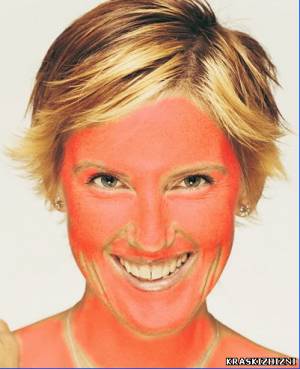 3. Переключитесь в Стандартный Режим. Инвертируйте выделение. Select -> Inverse или Shft+Ctrl+I). Это позволит выделить только лицо, которое мы и собираемся ретушировать.  4. Нажмите сочетание клавишей Ctrl+J для копирования выделенного изображения на новый слой. 5. Примените к слою маски фильтр Gaussian blur. Величина размытия зависит от размера фото и Вашего вкуса. Самое главное, чтобы тона кожи стали выглядеть мягче, но не потеряли естественность. 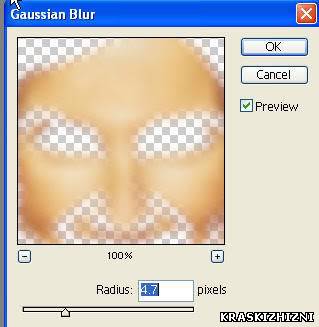 6. Теперь добавьте в слой кожи немного цифрового шума. Шум поможет нам избежать «пластиковой кожи». Добавлять нужно немного, добиваясь того, чтобы текстуры кожи изображения и маски примерно совпали. 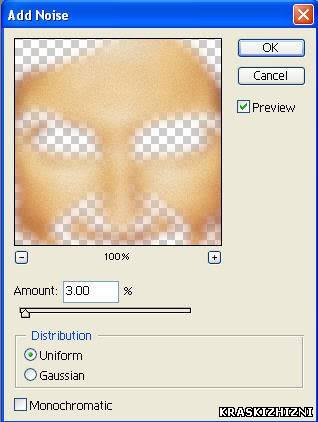 7. В конце работы, уменьшите непрозрачность слоя (Opacity), опять-таки, на Ваш вкус. Главное, чтобы изображение не выглядело «ненастоящим». Помните, мы занимались ретушью этого фото вовсе не для того, чтобы превратить его в «гламурную фотку». 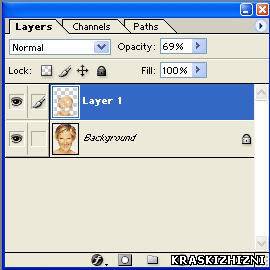 8. Вот и всё. Мы почистили её лицо и не «убили» его, а всего лишь удалили веснушки и ненужные морщинки.  |
|
|
| Всего комментариев: 0 | |